どうしてGA4は使いにくいの?
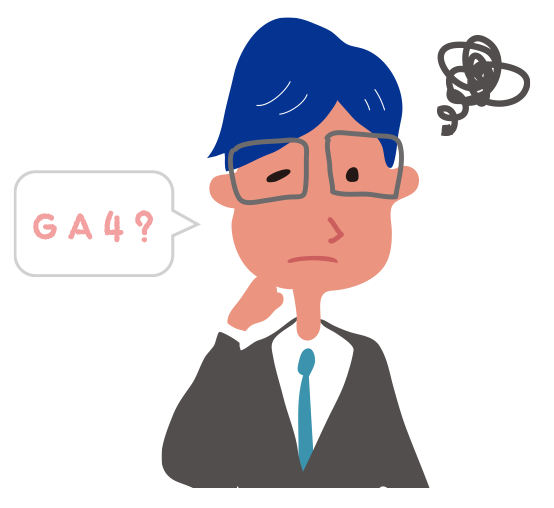
サイトを良くしたい企業・ウェブ担当者とGoogleの狙いのずれを乗り越えて
03GA4の詳細項目を見ていけば、その「哲学」が分かる
GA4では「探索」というセクションが大切です。普通にクリックして見る「レポート」は項目が少なく、広告やキャンペーンで人を呼ぶようなアクションに適した項目に寄っているため、広告などをほとんどしない一般の企業のコーポレートサイトにはあまり役立ちません。
そこで「探索」では自社サイトの分析に合致した項目を組み立てて独自のレポートを作成し、それを保存することができます。
左ナビで「探索」をクリックすると、上部にいくつかのテンプレートが用意されています。
| 空白 | 自由にレポートを作成できます。 |
|---|---|
| 自由形式 | こちらも自由に作成できます |
| 目標到達プロセスデータ探索 | お問い合わせなどのフォーム→確認画面→完了画面といった ステップを追いかけるのに適したテンプレート。 |
| 経路データ探索 | サイト内の主要な動線を追いかけるのに適しています。 |
| セグメントの重複 | チャネルとデバイスなど、複数のユーザーセグメント (検索で来た人、スマホの人といった細分)のクロス分析を行えます。 |
| ユーザーエクスプローラー | ユーザーを細分化してその行動を確認します。 |
| コホートデータ探索 | ユーザーをグループ分けし、分類ごとの行動の特長を見つけます。 |
| ユーザーのライフタイム | ユーザーが期間中にどれだけ再訪したか、購入したか といったライフタイム分析を行うテンプレート。 |
たくさんあるようですが、普段それほどいろいろ使わなければならないものではあります。Googleアナリティクスのこうしたテンプレートとしては珍しく、初期にサンプルのようなデータを入れてくれているので、どの項目をどの入力欄に入れればどんなことが調べられるのか、とても勉強になります。
一般的には、「自由形式」テンプレートを開いて、どこにどの項目を指定すればどんな表がつくれるのか学び、やり方が分かったら「空白」テンプレートで自由に自分が見たい項目を使って作表をするのがおすすめです。
また、目標を管理するなら、「目標到達プロセスデータ探索」のテンプレートを使って、UAの頃の「目標到達プロセス」のように、
訪問数 1,000人
↓
製品情報閲覧 300人
↓
お問い合わせフォーム 20人
↓
確認画面 4人
↓
完了画面 2人
といった動きを把握すると役に立ちます。上の例からは、
- 訪問数の30%しか製品を見ていない
- 訪問数の2%しかお問い合わせフォームに到達していない
- お問い合わせフォームを見た人の20%が確認画面に進んだ
- 確認画面を見た人の50%が完了画面に進んだ
- お問い合わせフォームを見た人の10%が完了画面まで進んだ
- 訪問数の0.2%が完了画面まで進んだ(CVR 0.2%)
といった気づきが得られます。ここからは
- もっと多くの人が製品情報を見るようにしたい
- もっと多くの人がお問い合わせフォームに進むように改善しよう
などの改善施策が考えられます。この施策を行って、1ヶ月くらいしたらデータを改めて見てみましょう。そうすれば、
訪問数 1,000人
↓
製品情報閲覧 400人
↓
お問い合わせフォーム 40人
↓
確認画面 8人
↓
完了画面 4人
と、サイトが改善され、成果が高まったことが確認できるでしょう。
「探索」に使える項目
探索では、「セグメント」「ディメンション」「指標」といった大枠に実際に使う項目を選んだり自ら作成したりして指定を行います。
例えば、セグメントを「お問い合わせを完了した人」「全訪問者」とし、ディメンションに「ページパスとスクリーンクラス」、指標に「表示回数」「閲覧開始数」を設定し、それを
| セグメントの比較 | お問い合わせを完了した人、全訪問者 |
|---|---|
| 行 | ページパスとスクリーンクラス |
| 値 | 表示回数、閲覧開始数 |
と指定してやれば、各ページのページビュー数(表示回数)が何回で、お問い合わせ完了した人はどのページを見たか、どのページから閲覧を開始したか、各ページのお問い合わせ貢献度はどれくらいか、というデータを取得することができます。
こうした項目はとてもたくさん用意されていて最初はどこに何があるのか分からないので戸惑いますが、何度も見て慣れていくとスムーズに選べるようになります。
たとえば「ディメンション」をクリックすると、用意された項目の一覧が現れます。
- eコマース
- アトリビューション
- イベント
- カスタム
- ゲーム
- トラフィック ソース
- パブリッシャー
- プラットフォーム / デバイス
- ページ / スクリーン
- ユーザー
- ユーザーのライフタイム
- ユーザー属性
- リンク
- 時刻
- 全般
- 地域
- 動画
がカテゴリーとなっていて、その中にさらに細かい項目が用意されており、そこから自由に選ぶことができるわけです。
ちょっと長くなりますが、全項目出しますよ!
●e コマース
- Item category [アイテムのカテゴリ]
- アイテム ID
- アイテム プロモーション ID
- アイテム プロモーション名
- アイテムのカテゴリ 2
- アイテムのカテゴリ 3
- アイテムのカテゴリ 4
- アイテムのカテゴリ 5
- アイテムのクーポン
- アイテムのブランド
- アイテムのプロモーション(クリエイティブのスロット)
- アイテムのプロモーション(クリエイティブ名)
- アイテムの地域 ID
- アイテムリスト ID
- アイテムリスト位置
- アイテムリスト名
- アイテム名
- オーダー クーポン
- カテゴリ
- サービス名
- 取引 ID
- 商品 ID
●アトリビューション
- Google 広告クエリ
- Google 広告のアカウント名
- Google 広告のお客様 ID
- Google 広告のキーワード テキスト
- Google 広告のキャンペーン
- Google 広告の広告グループ ID
- Google 広告の広告グループ名
- Google 広告の広告ネットワーク タイプ
- キャンペーン
- キャンペーン ID
- デフォルト チャネル グループ
- メディア
- 参照元
- 参照元 / メディア
- 参照元プラットフォーム
●イベント
- イベント名
- コンバージョン イベント
●カスタム
- percent_scrolled
●ゲーム
- レベル
- 仮想通貨の名前
- 実績 ID
- 文字
●トラフィック ソース
- セッションの Google 広告アカウント名
- セッションの Google 広告お客様 ID
- セッションの Google 広告キーワードのテキスト
- セッションの Google 広告キャンペーン
- セッションの Google 広告クエリ
- セッションの Google 広告グループ ID
- セッションの Google 広告グループ名
- セッションの Google 広告ネットワーク タイプ
- セッションのキャンペーン
- セッションのキャンペーン ID
- セッションのデフォルト チャネル グループ
- セッションのメディア
- セッションの参照元
- セッションの参照元 / メディア
- セッションの参照元プラットフォーム
- セッションの手動キーワード
- セッションの手動広告コンテンツ
- ユーザーの最初の Google 広告アカウント名
- ユーザーの最初の Google 広告クエリ
- ユーザーの最初の Google 広告のお客様 ID
- ユーザーの最初の Google 広告のキーワード テキスト
- ユーザーの最初の Google 広告の広告キャンペーン
- ユーザーの最初の Google 広告の広告グループ ID
- ユーザーの最初の Google 広告の広告グループ名
- ユーザーの最初の Google 広告の広告ネットワーク タイプ
- ユーザーの最初のキャンペーン
- ユーザーの最初のキャンペーン ID
- ユーザーの最初のデフォルト チャネル グループ
- ユーザーの最初のメディア
- ユーザーの最初の参照元
- ユーザーの最初の参照元 / メディア
- ユーザーの最初の参照元プラットフォーム
- ユーザーの最初の手動キーワード
- ユーザーの最初の手動広告コンテンツ
●パブリッシャー
- 広告のソース
- 広告フォーマット
- 広告ユニット
●プラットフォーム / デバイス
- OS のバージョン
- アプリストア
- アプリのバージョン
- オペレーティング システム
- オペレーティング システム(バージョンあり)
- ストリーム ID
- ストリーム名
- デバイス
- デバイス カテゴリ
- デバイスのブランド
- デバイスモデル
- ブラウザ、ブラウザのバージョン
- プラットフォーム
- モバイルモデル
- 画面の解像度
- 言語
- 言語コード
●ページ / スクリーン
- コンテンツ ID
- コンテンツ グループ
- コンテンツ タイプ
- ページ タイトル
- ページ タイトルとスクリーン クラス
- ページ タイトルとスクリーン名
- ページ ロケーション
- ページの参照元 URL
- ページパス + クエリ文字列
- ページパスとスクリーン クラス
- ホスト名
- ランディング ページ
●ユーザー
- オーディエンス名
- ユーザー ID でログイン済み
- 新規 / 既存
●ユーザーのライフタイム
- 初回訪問日
- 最終オーディエンス名
- 最終プラットフォーム
- 最終購入日
- 最終利用日
- 初回購入日
●ユーザー属性
- インタレスト カテゴリ
- 性別
- 年齢
●リンク
- リンク ID
- リンク テキスト
- リンクドメイン
- リンクのクラス
- リンク先 URL
- 送信
●時刻
- N か月目
- N 週目
- N 日目
- N 年目
- 月
- 週
- 日
- 日付
- 年
●全般
- A/B テストのテストイベント
- グループ ID
- スクロール済みの割合
- テストデータのフィルタ名
- ファイル拡張子
- ファイル名
- 検索キーワード
- 表示
- 方法
●地域
- 亜大陸
- 亜大陸 ID
- 国
- 国 ID
- 市区町村
- 大陸
- 大陸 ID
- 地域
- 地方 ID
- 都市 ID
●動画
- 動画 URL
- 動画のタイトル
- 動画プロバイダ
お疲れさまです。最後まで見ていただいてありがとうございます。項目を見ていかがですか? これまでのUAにはなかった項目がたくさんありますが、いかにGoogleが
「eコマース」「広告」「ユーザーの最初の」「ライフタイム」「N か月目」「A/Bテスト」「動画」「ゲーム」
などを大切にしているかが分かりますね。
正直に言えば、項目はむちゃくちゃたくさんありますが、「通販ではなく、アプリはなく、広告やキャンペーンをたくさん展開しているわけではない、一般的な企業のコーポレートサイト」には無縁の項目が多いです。ほとんどの方は使える項目がとても限られているでしょう。どこにどんな項目があるかは、何回か見ていれば自然に覚えてしまうので、必要に応じて選ぶようにすれば良いでしょう。
「指標」にも猛烈にたくさんの項目が用意されています。あまり長くなりすぎるので全項目を出すことはしませんが、たとえば「ユーザーのライフタイム」には
| LTV | 10 パーセンタイル、50 パーセンタイル、80 パーセンタイル、90 パーセンタイル、合計、平均 |
|---|---|
| ライフタイムのセッション数 | 10 パーセンタイル、50 パーセンタイル、80 パーセンタイル、90 パーセンタイル、合計、平均 |
| 全期間のエンゲージメント セッション数 | 10 パーセンタイル、50 パーセンタイル、80 パーセンタイル、90 パーセンタイル、合計、平均 |
| 全期間のエンゲージメント時間 | 10 パーセンタイル、50 パーセンタイル、80 パーセンタイル、90 パーセンタイル、合計、平均 |
| 全期間のセッション継続時間 | 10 パーセンタイル、50 パーセンタイル、80 パーセンタイル、90 パーセンタイル、合計、平均 |
| 全期間のトランザクション数 | 10 パーセンタイル、50 パーセンタイル、80 パーセンタイル、90 パーセンタイル、合計、平均 |
| 全期間の広告収入 | 10 パーセンタイル、50 パーセンタイル、80 パーセンタイル、90 パーセンタイル、合計、平均 |
といった項目があります。(言葉に慣れるだけで大変だと思いますが、この際少し見慣れておきましょう。)
「トランザクション」「LTV(ライフタイムバリュー、顧客の生涯価値のことです)」「広告収入」などの言葉にも、GA4が何をやろうとしているのかが見えてきますね。
また「ユーザー」という指標カテゴリーには、
- 1 日の最小購入者数
- 1 日の最大購入者数
- 1 日の平均購入者数
- 1 日後のリピート購入者数
- 2~7 日後のリピート購入者数
- 30 日以内に購入のあったアクティブ ユーザー数
- 31~90 日後のリピート購入者数
- 7 日以内に購入のあったアクティブ ユーザー数
- 8~30 日後のリピート購入者数
- 90 日以内に購入のあったアクティブ ユーザー数
- DAU/MAU(過去 30 日間にアクティブだったユーザーのうち1 日のみアクティブだったユーザーの割合)
- DAU/WAU(過去 7 日間のアクティブ ユーザーのうち同時に過去 1 日のアクティブ ユーザーでもあったユーザーの割合)
- PMAU/DAU(1 か月の有料アクティブ ユーザーでもある 1 日のアクティブ ユーザーの 1 日あたりの割合(ローリング値)です。この比率は、前月に購入イベントを完了したアクティブ ユーザーの割合を示します)
- PWAU/DAU(1 週間の有料アクティブ ユーザーでもある 1 日のアクティブ ユーザーの 1 日あたりの割合(ローリング値)です。この比率は、前週に購入イベントを完了したアクティブ ユーザーの割合を示します。)
- WAU/MAU(30 日間のアクティブ ユーザーのうち、1 週間に 1 回以上アクティブだったユーザーの割合です。)
- アクティブ ユーザー数、セッションあたりの平均エンゲージメント時間
- ユーザー エンゲージメント
- ユーザー コンバージョン率
- リピーター数
- 初回購入者のコンバージョン数
- 初回購入者数
- 新規ユーザーあたりの初回購入者数
- 新規ユーザー数、総ユーザー数、総購入者数
という項目があります。Googleは、ユーザーとはほぼ通販サイトのユーザーのことだと思っているようです。訪問者は何度もサイトにやってきて、そのうちの何回かは買ってくれるのでしょう。
一般的なサイトが注目する項目は「リピーター数」「新規ユーザー数」「総ユーザー数」くらいでしょうか。
「ユーザー コンバージョン率」という考え方もなじみがないものです。コンバージョンというのはお問い合わせなどのゴールに到達することを指していますが、一般には、
- 目標到達数 ÷ 訪問数(セッション) ×100 = コンバージョン率(CVR)
という式で計算します。1,000回の訪問があって1回問い合わせがあれば、CVRは0.1%ですね。
しかし、Googleはユーザー単位でCVRを考えようと言うのです。セッションのカテゴリーには訪問数(セッション)を分母にした「セッションのコンバージョン率」という項目が用意されています。この違いを考えていきましょう。
ユーザーコンバージョン率の式は
- 目標到達数 ÷ ユーザー数 ×100 = ユーザー コンバージョン率
となるかと思います。ウェブサイトは必ず何人かのユーザーが期間中に何回か訪れるので、
- ユーザー数 500人で訪問数 800セッション コンバージョン回数が5回
といった数字が出てきます。
- 5回 ÷ 800セッション ×100 = CVR 0.63%
5回 ÷ 500ユーザー ×100 = CVR 1.00%
と、分母にする数字によってずいぶんCVRの大きさが変わって見えるものです。これまで各サイトは総訪問者数という大きな分母でCVRを計算し、わざわざ小さな数字を算出して、「ああ、CVRが低すぎる!」と嘆いてきました。CVRの数字が大きく見えるのは悪いことではない気もします。
Googleが言いたいのは、セッションで見るよりも、ユーザーで見る方が本当の出来事を反映するんだよ、ということです。つまり、1人の人がサイトを見つけて何回か来てくれたとして、
- 初めてサイトに来た お問い合わせしなかった
2回目サイトに来た お問い合わせしなかった
3回目サイトに来た お問い合わせしてくれた!
となるわけです。3セッションで1コンバージョンあると考えるか、1ユーザーが1コンバージョンしてくれたと考えるか。実態としては、1人のユーザーなのですから、1ユーザーがと考える方が実態に合っているかもしれません。
しかし、それは理想的に「複数のセッションを1人のユーザーである」と判別できた場合に限ります。しかも、できごとが分析期間に収まっていなければなりません。
- ●最初の月
初めてサイトに来た お問い合わせしなかった
2回目サイトに来た お問い合わせしなかった(1ユーザーで0コンバージョン)
●2番目の月
3回目サイトに来た お問い合わせしてくれた(1ユーザーで1コンバージョン)
と分析タイミングが分かれた場合、前の月は1ユーザーで0コンバージョン、次の月は1ユーザーで1コンバージョンとなります。2か月を期間をつないで分析した場合は、1ユーザーで1コンバージョンとなります。
もしこれをセッション単位で集計していれば、
- ●最初の月
サイトに1回来た お問い合わせしなかった
サイトに1回来た お問い合わせしなかった(2セッションで0コンバージョン)
●2番目の月
サイトに1回来た お問い合わせしてくれた(1セッションで1コンバージョン)
2か月をつないで分析すれば、3セッションで1コンバージョンとなります。
このユーザーがどのチャネルからサイトを訪れたのかを見てみると、
- 1回目 広告で出会って訪問 お問い合わせしなかった
2回目 検索から再訪問 お問い合わせしなかった
3回目 直接アクセスで再訪問 お問い合わせしてくれた!
となります。これは実際にユーザーが何度も訪れる場合に発生しやすい出来事です。これをチャネルで集計してみましょう。
- 広告から1セッション お問い合わせしなかった
検索から1セッション お問い合わせしなかった
直接アクセスで1セッション お問い合わせしてくれた!
これを見ると、直接アクセスがお問い合わせに効果が高く、広告や検索は効果がないように見えます。Googleは「そういうものの見方をしていると見間違えるよ」と言っているようです。
「最初は? お問い合わせをしてくれたこのユーザーを最初に連れてきたのはGoogleの広告だったよね?」
これまで最初の出会いをつくる広告が不当に低く評価されていたではないか。これがGA4の基本的なものの考え方になっています。先ほどの項目一覧にあった、
ユーザーの最初の Google 広告クエリ
とは、そういうことを考えていたのですね。ちょっと広告押し過ぎのような気もしますが、これ自体は正しい考え方だと思います。
ただ、一番の問題は、GA4は間違いなくこの3回のセッションが同じユーザーによるものだと特定できているか、ということです。もし、同じユーザーだという特定がうまくいっていなければ、
- 広告から1ユーザー お問い合わせしなかった
検索から1ユーザー お問い合わせしなかった
直接アクセスで1ユーザー お問い合わせしてくれた!
となって、同じことになってしまいます。この特定はかなり難しく、大いにずれがあります。
これは、集客チャネルの「直接アクセス(direct)」を見ると分かります。直接アクセスとは、検索でも他サイトのリンクをクリックしたわけでもなく、SNSでも広告でもなく訪れた人のことです。例えばブラウザのお気に入り登録から訪れたか、ブラウザがアドレスを記憶してくれていたか、アドレスバーにURLを直打ちしたか、メールに書かれたURLをクリックしたか、いずれにしても再訪である割合が高いと考えられる項目です。
ところが、Googleアナリティクスで調べてみると、UAでもGA4でも直接アクセスの「新規率」が非常に高いのです。これはユーザーのチャネルを正しく捉えられていないためではないかと考えられます。
アクセス解析というのはサイトを改善するための目安を得るのであって、完全に正確な数字を出さなければ無意味である、ということはありません。どんどん活用して参考にしていただきたいのです。でも、それが完全な数字だと思わない方が良いということもわかっていただければ幸いです。
長々と、GA4が「探索」の材料として用意する項目を見てきました。ここから見えてくるGA4の哲学とは、
広告やアプリ、キャンペーンでどんどん人と出会い
その人が何度も訪れるように維持していけば
売上が高まる
それがマーケティングの要点である
ということではないかと思います。次の節ではもう少し、広告について考えていきましょう。

